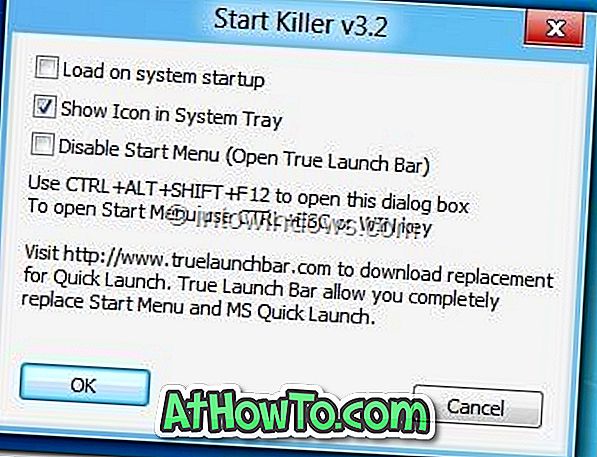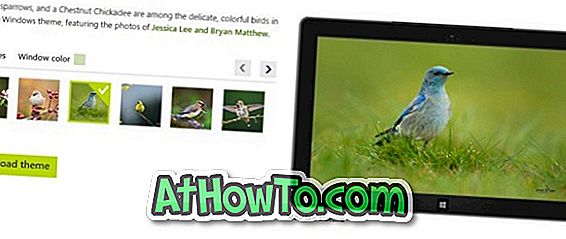Prima era il menu Start e ora è il turno del pulsante Start / Orb. Sembra che Microsoft abbia rimosso il pulsante Start dal prossimo Windows 8 Consumer Preview (build 8220), se gli screenshot trapelati sono qualcosa da fare.
Nel tentativo di rendere la barra delle applicazioni più user-friendly e di fornire più spazio sulla barra delle applicazioni, Microsoft ha rimosso il pulsante Start da Windows 8 Beta build (Consumer Preview).

In Windows 8 Consumer Preview, gli utenti dovranno spostare il cursore del mouse nell'angolo in basso a sinistra dello schermo per visualizzare il menu Accessi. In altre parole, manca solo il pulsante Start e non la funzione Charms.
Gli utenti che hanno utilizzato build di Windows 8 Developer Preview potrebbero voler rimuovere il pulsante Start dalla barra delle applicazioni per dargli il tocco della prossima build Consumer Preview. Segui uno dei metodi indicati di seguito per nascondere il pulsante Start dal build di Windows 8 Developer Preview.
Metodo 1:
ATTENZIONE: questa è una soluzione temporanea. Potresti finire con un desktop nero (senza Metro) dopo il prossimo riavvio.
Passaggio 1: aprire l'editor del Registro di sistema. Per fare ciò, premere i tasti Windows + R per aprire la finestra di dialogo Esegui, digitare regedit.exe nella casella, quindi premere il tasto Invio. Fare clic su Sì per il prompt UAC.
Passaggio 2: nell'editor del Registro di sistema, accedere alla seguente chiave:
HKEY_CURRENT_USER \ Software \ Microsoft \ Windows \ CurrentVersion \ Explorer
Passaggio 3: sul lato destro della finestra, creare una nuova chiave DWORD e rinominarla come YouBettaHideYoPearl e impostarne il valore su 1 per rimuovere il pulsante Start. Al termine, chiudere l'editor del Registro di sistema.
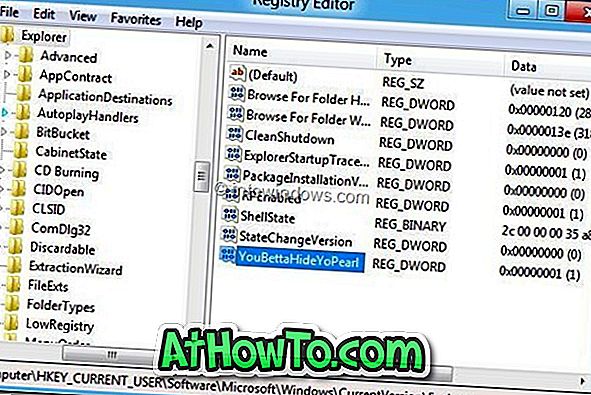
Passaggio 4: Quindi, è necessario riavviare Windows Explorer. Non utilizzare Task Manager per riavviare Explorer in quanto si potrebbe finire con un desktop nero. Scarica Process Explorer da qui, esegui lo strumento e riavvia Explorer per ottenere la barra delle applicazioni in stile Consumer Preview di Windows 8.
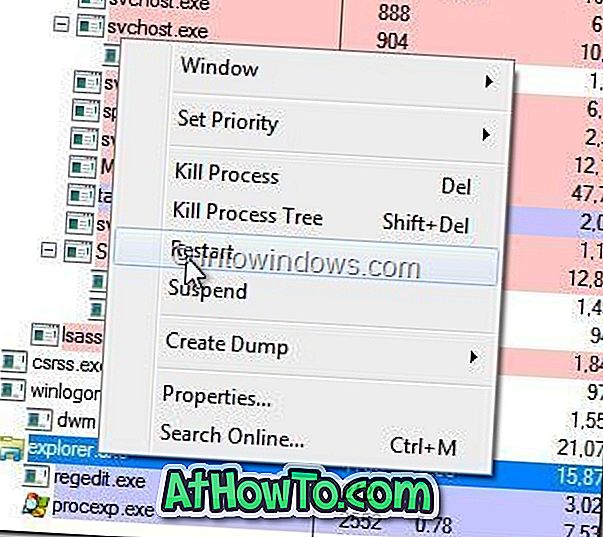
NOTA: se si finisce con un desktop nero dopo il riavvio successivo, aprire la finestra di dialogo Esegui usando Windows + R, digitare regedit.exe nella casella, quindi premere Invio per aprire l'editor del Registro di sistema. Spostare la chiave di registro (come indicato nel passaggio 3) e impostare il valore su 0.
Metodo 2:
Passo 1: Scarica l'applicazione Start Killer da qui. Start Killer è un software gratuito per nascondere facilmente il pulsante Start dalla barra delle applicazioni di Windows 7 e Windows 8. Supporta entrambe le versioni x86 e x64 di Windows.
Passaggio 2: eseguire il file di installazione e seguire le istruzioni visualizzate per completare l'installazione e rimuovere il pulsante Start. Una piccola icona si posizionerà nell'area di notifica e ti darà accesso alle impostazioni di Start Killer. Puoi avviare Start Killer per caricare con Windows sotto le impostazioni.